De Sreelakshmi Menon
Cum să utilizați dispozitivul Android ca microfon cu microfon Wo: - Această postare vă prezintă un aplicație inovatoare numit WO Mic. WO Mic poate face ca dispozitivul dvs. Android să funcționeze ca un microfon. Este util când microfonul din computer este deteriorat. Nu trebuie să-ți pierzi banii cumpărând unul nou. Puteți utiliza această aplicație pentru vorbire sau înregistrare vocală. De asemenea, întârzierea conexiunii este prea neglijabilă pentru a fi de observat. Deci, iată cum să instalați WO Mic și să îl utilizați.
Mai întâi, trebuie să instalați WO Mic pe dispozitivul dvs. Android.
- Accesați Google Play și instalați WO Mic aplicație.
- Utilizatorii Windows trebuie să instaleze driverele WO Mic și programul de configurare a clientului.
Le puteți descărca de la linkurile date aici.
Programul de configurare WO Mic Client
WO Mic Driver
- Utilizatorii de Mac pot urmări linkul de mai jos și pot instala aplicația WO Mic.
Aplicația WO Mic
În Mac, nu sunt necesare drivere suplimentare. Trebuie să instalați pur și simplu aplicația.
- Deschideți aplicația pe dispozitivul dvs. Android.

- Apăsați pe SETĂRI. Apoi apăsați pe Transport.

- Se vor afișa trei opțiuni. Apăsați pe Wifi.

- Apăsați pe START.

- În ecranul de start, veți vedea o adresă IP. Notează undeva această adresă IP. Veți avea nevoie de el mai târziu.

- Deschideți WO Mic în computer. Click pe Conexiune. Apoi faceți clic pe Conectați.
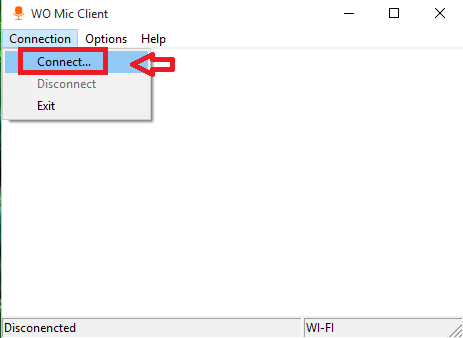
- A Selectați transportul apare opțiunea. Alege Wifi. În caseta corespunzătoare furnizată, introduceți adresa IP pe care ați notat-o anterior. Clic O.K.
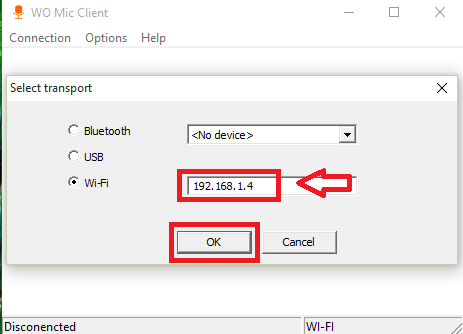
- Selectați Opțiuni. Faceți clic pe o bifă Joacă în difuzor.
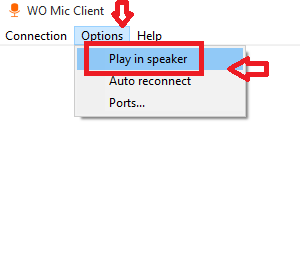
- Așteptați câteva secunde pentru a obține conexiunea.

Odată conectat, în colțul din stânga jos, va afișa starea ca fiind conectat.
- Când ai terminat, dă clic pe Conexiune. Apoi faceți clic pe Deconectat.
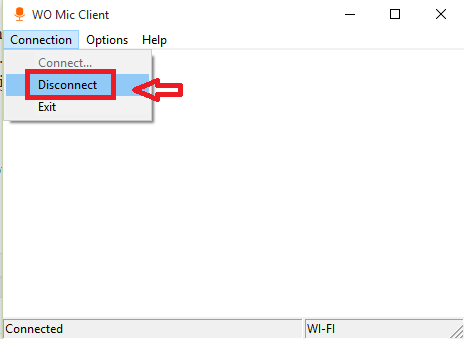
WO Mic are, de asemenea, o opțiune de reconectare automată, astfel încât să se conecteze singură. Configurarea și instalarea sunt destul de simple. Încearcă!

